最近有不少win10系统用户在使用电脑时,发现屏幕两边有黑边,无法满屏,许多人觉得这样非常不美观,那么win10怎么去黑边呢?方法也不会难,接下来小编就给大家带来win10屏幕两边黑
最近有不少win10系统用户在使用电脑时,发现屏幕两边有黑边,无法满屏,许多人觉得这样非常不美观,那么win10怎么去黑边呢?方法也不会难,接下来小编就给大家带来win10屏幕两边黑边的详细去掉方法,大家一起来看看吧。
推荐:win10系统下载64位
具体方法如下:
1、按win+r进入运行窗口,输入“regedit”,回车即可。
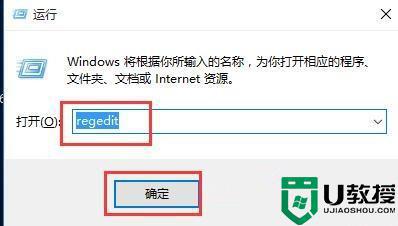 2、在注册表编辑器窗口中,定位到【HKEY_CURRENT_USER/SOFTWARE/BLIZZARD ENTERTAIMENT/WARCRAFTIII/Video】。
2、在注册表编辑器窗口中,定位到【HKEY_CURRENT_USER/SOFTWARE/BLIZZARD ENTERTAIMENT/WARCRAFTIII/Video】。
3、在右边空白处打开reshight文件(屏幕高度)将里面的数值数据改为“768”,然后打开reswidth文件(屏幕宽度)将数值数据改为“1366”。
4、在桌面空白处,鼠标右键选择“显示设置”。
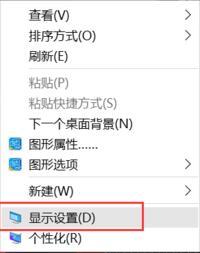 5、在窗口中,选择“高级显示设置”。然后将分辨率改为“1366 x 768”,点击应用即可。
5、在窗口中,选择“高级显示设置”。然后将分辨率改为“1366 x 768”,点击应用即可。
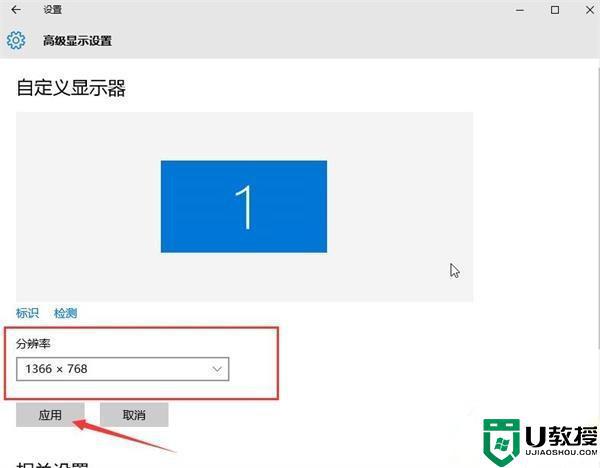 以上就是win10屏幕两边黑边如何去掉的全部内容,还有不懂得用户就可以根据小编的方法来操作吧,希望能够帮助到大家。
以上就是win10屏幕两边黑边如何去掉的全部内容,还有不懂得用户就可以根据小编的方法来操作吧,希望能够帮助到大家。
